Bourse Direct
Aperçu
Vous pouvez répéter les étapes de ce guide périodiquement pour importer de nouvelles transactions. Stoxiio n'importera que les nouvelles transactions. Les transactions existantes ne seront pas dupliquées, même si vous importez les mêmes données plusieurs fois.
Ce guide vous aidera à importer les données de votre portefeuille depuis Bourse Direct vers Stoxiio en téléchargeant un fichier Excel depuis votre compte Bourse Direct.
Étape 1 : Connexion à votre compte Bourse Direct
- Rendez-vous sur le site web de Bourse Direct et connectez-vous avec vos identifiants.
Étape 2 : Accéder aux informations du portefeuille
-
Depuis le menu principal, cliquez sur "Mes comptes".
-
Sélectionnez "Portfeuille temps réel" dans les options du menu.
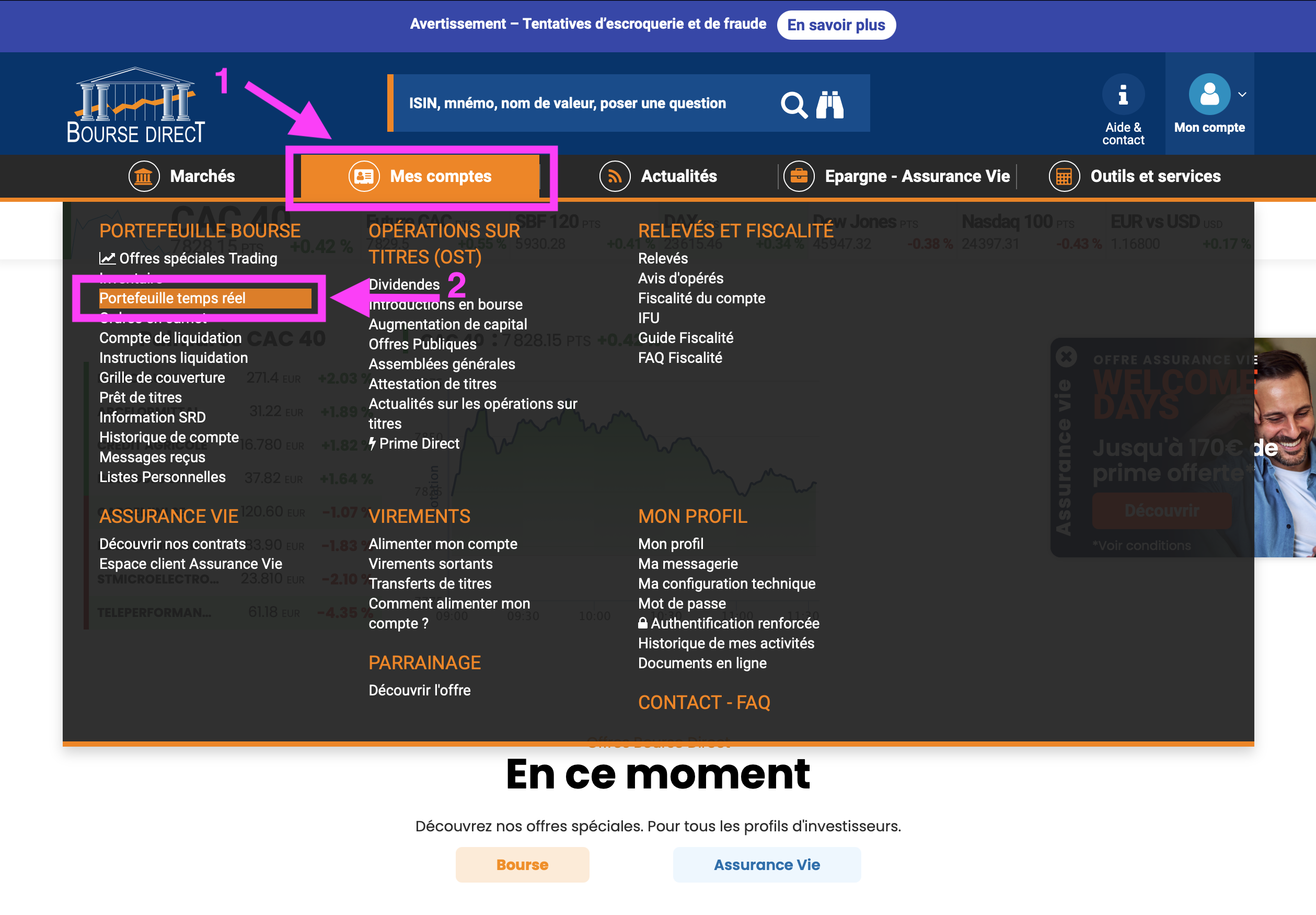
Étape 3 : Sélectionner le compte et exporter les données
Assurez-vous d'exporter les données du bon compte si vous avez plusieurs comptes chez Bourse Direct. Chaque compte doit être importé dans un portefeuille séparé dans Stoxiio pour une meilleure organisation et un meilleur suivi.
- Une fois sur la page du portefeuille, utilisez les flèches pour sélectionner le compte que vous souhaitez exporter.
- Cliquez sur le bouton de téléchargement pour exporter les données de votre portefeuille sous forme de fichier Excel (.xlsx).
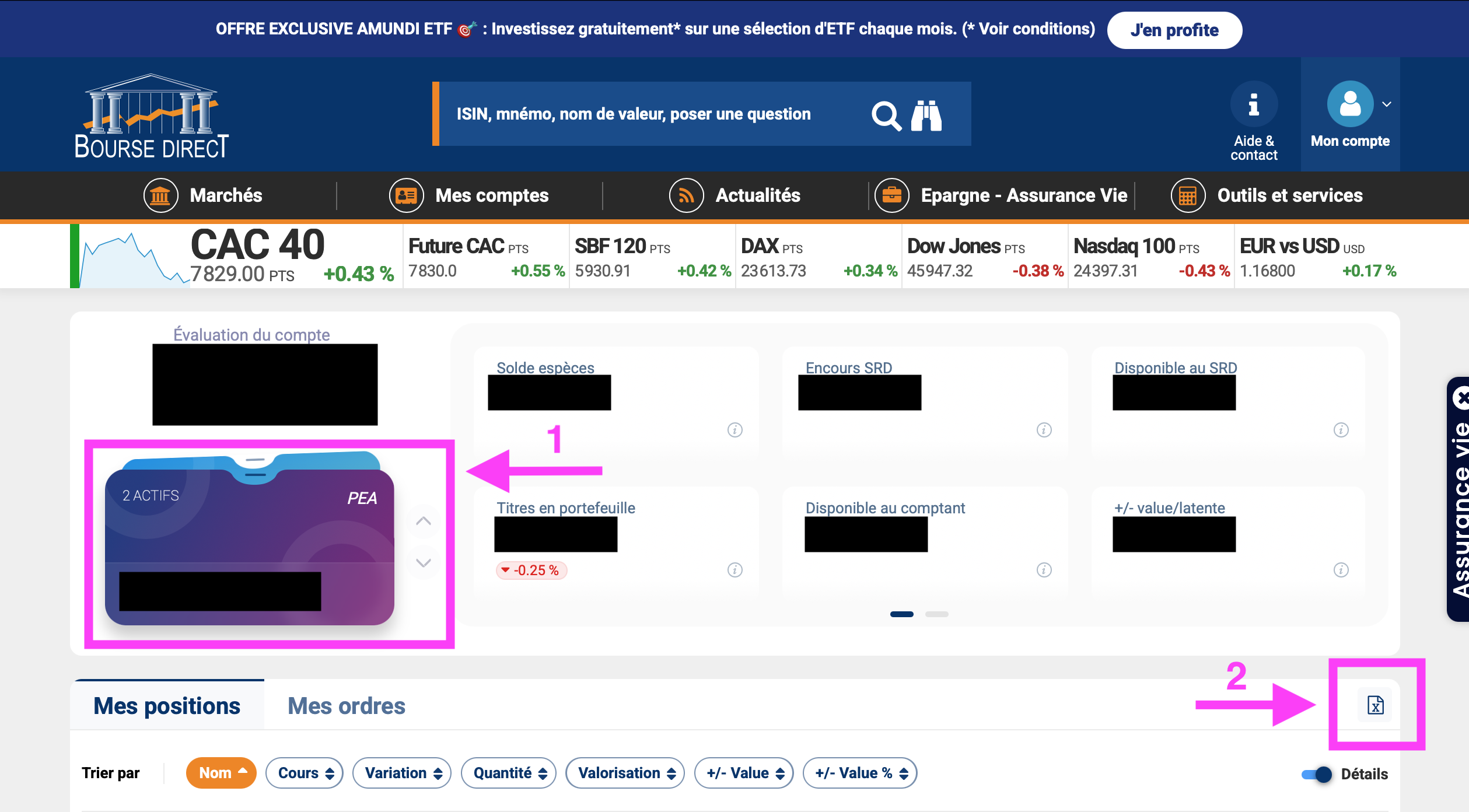
Ne modifiez pas les données principales du portefeuille (quantités, codes ISIN, informations d'achat) car cela pourrait causer des erreurs d'importation ou des calculs de portefeuille incorrects.
Étape 4 : Importer dans Stoxiio
- Rendez-vous sur le site web Stoxiio et connectez-vous.
- Créez un nouveau portefeuille ou sélectionnez un portefeuille existant où vous souhaitez importer vos données Bourse Direct.
- Cliquez sur le bouton de menu flottant (en bas) et sélectionnez "Importer des actions".
- Choisissez "Bourse Direct" dans la liste des options d'importation.
- Sélectionnez le fichier Excel (.xlsx) que vous avez téléchargé depuis Bourse Direct.
- Cliquez sur "Importer" pour traiter les données de votre portefeuille.
Les imports Bourse Direct utilisent la date actuelle comme date d'achat pour toutes les positions. Après l'importation, modifiez manuellement chaque position dans Stoxiio pour définir les bonnes dates d'achat originales pour un suivi précis des performances et de l'historique.
Étape 5 : Vérifier les données importées
- Naviguez vers votre portefeuille dans Stoxiio.
- Vérifiez que les informations importées correspondent à votre compte Bourse Direct :
- Vérifiez le nombre d'actions pour chaque position
- Confirmez les symboles et noms d'actions
- Validez le prix de revient et les dates d'achat
- Examinez la valeur totale du portefeuille
Conseils pour les mises à jour régulières
- Imports mensuels : Exportez et importez les données de votre portefeuille mensuellement pour maintenir Stoxiio à jour
- Conservez les enregistrements : Sauvegardez chaque export avec des horodatages pour référence future
- Surveillez les comptes : Vérifiez régulièrement à la fois Bourse Direct et Stoxiio pour l'exactitude
- Révisions trimestrielles : Comparez vos avoirs Bourse Direct avec votre portefeuille Stoxiio trimestriellement
Assurez-vous d'exporter les données du bon compte si vous avez plusieurs comptes chez Bourse Direct. Chaque compte doit être importé dans un portefeuille séparé dans Stoxiio pour une meilleure organisation et un meilleur suivi.
Dépannage
Si vous rencontrez des problèmes pendant le processus d'importation :
- Problèmes de format de fichier : Assurez-vous que le fichier est au format .xlsx et n'a pas été modifié
- Données manquantes : Vérifiez que votre compte Bourse Direct a des transactions à exporter
- Erreurs d'importation : Vérifiez que la structure du fichier correspond au format d'export standard de Bourse Direct
- Imports en double : Stoxiio gère automatiquement les doublons, vous pouvez donc re-importer le même fichier en toute sécurité
Pour une meilleure expérience, exportez vos données lorsque les marchés sont fermés pour vous assurer que toutes les transactions de la journée sont incluses dans votre export.